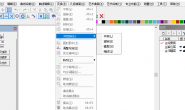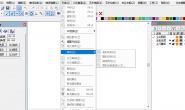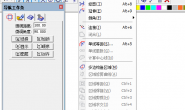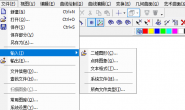以下是为 「软件启动与初始界面初识」 设计的详细教程框架,包含操作步骤、界面解析与核心功能导览:
JDSoft ArtForm 3.5 基础教程 01:软件启动与初始界面初识
目标:掌握软件启动方式,理解初始界面布局逻辑,建立基础操作认知
一、3种启动方式详解(附操作图示)
- 桌面快捷方式
- 双击图标
ArtForm 3.5→ 显示启动进度条(加载核心模块)
- 双击图标
- 开始菜单启动
- Windows菜单 → JDSoft程序组 → 选择
ArtForm V3.5
- Windows菜单 → JDSoft程序组 → 选择
- 关联文件启动
⚠️ 首次启动提示:
- 可能弹出 许可协议确认窗口(需勾选同意)
- 自动生成用户配置文件夹
C:\Users\[用户名]\Documents\JDSoft\ArtForm 3.5
二、初始界面七分区功能图解
| 区域 | 功能说明 | 初学聚焦点 |
|---|---|---|
| 1. 标题栏 | 显示当前文件名、软件版本(例:未命名.jdp - JDSoft ArtForm 3.5) | 文件状态提示(*表未保存) |
| 2. 菜单栏 | 12个主菜单:文件/编辑/视图/绘图/曲面/加工/等(按F键展开快捷键提示) | 文件→新建/打开/保存 |
| 3. 标准工具栏 | 高频操作图标:保存/撤销/视图工具/显示模式切换 | 视图操作工具组(✅重点掌握) |
| 4. 专业工具栏 | 绘图/加工/分析等选项卡式工具栏(默认激活绘图工具) | 切换工具栏组:加工→显示路径生成工具 |
| 5. 视图区 | 中央4窗格(默认单窗格):主视/俯视/侧视/透视图 | 右键→视图布局调整窗口数量 |
| 6. 停靠窗口 | 右侧面板组(可拖动/折叠): • 对象管理器(图层/坐标系) • 属性面板(选对象时显示参数) | 展开/折叠面板快捷键:F3/F4 |
| 7. 状态栏 | 底部信息栏: • 坐标显示(X/Y/Z实时值) • 单位切换(mm/inch) • 捕捉类型开关(端点/中点) | 单位错误是常见问题起点! |
三、必学4项初始化操作
- 视图方向快速切换
- 快捷键:
F5(俯视图)/F6(前视图)/F7(右视图)/F8(透视图)
- 快捷键:
- 工作区背景个性化
设置→系统设置→显示→ 修改背景色/网格密度
- 单位系统校准
- 状态栏右下角点击
mm→ 切换英寸制(重要:与后续加工参数关联)
- 状态栏右下角点击
- 停靠窗口布局还原
- 误关闭面板时:
视图→窗口→ 复选对象管理器/属性面板
- 误关闭面板时:
四、新手常见问题排雷
- 问题1:工具栏图标消失?
→ 解决方案:视图→工具栏→ 勾选缺失工具栏名称(如”标准工具”) - 问题2:无法选中对象?
→ 检查状态栏右侧 “选择过滤器” 是否关闭(点亮点/线/面图标) - 问题3:界面语言切换?
→设置→语言→ 需重启生效(默认识别系统语言)
下一步行动建议:
- 尝试用不同方式启动软件3次
- 在对象管理器新建图层
练习层- 使用状态栏切换
中点捕捉开关,观察光标变化- 保存当前配置:
文件→保存工作环境
学习成果验证:
✅ 能独立启动软件 → 识别7大界面区块 → 完成单位/视图/捕捉初始化设置 → 解决基础布局异常